- Чини се да многи од нас нису свесни како да сакрију трака задатака како би уживали без ометања десктоп. Да, неки од корисника више воле уредан изглед десктоп, и Таскбар може стршити чак и када то није потребно.
- Трака задатака се скрива одлика може се приступити ако се пређе на Подешавања>Персонализација>Таскбар. Као подскуп првог одлика моћи ће аутоматски да сакрије трака задатака у десктопмоду а у Таблетмоду.
- Виндовс трака задатака је подједнако важна као и дугме Старт јер је пуна функција.
- Ако имате проблем са Виндовсом 10, идите право на наш Решавање проблема са Виндовс 10 Хуб и наћи ћете своје решење.

- Преузмите алатку за поправак рачунара Ресторо који долази са патентираним технологијама (патент доступан овде).
- Кликните Покрените скенирање да бисте пронашли проблеме са Виндовсом који би могли да узрокују проблеме са рачунаром.
- Кликните Поправи све да бисте решили проблеме који утичу на сигурност и перформансе рачунара
- Ресторо је преузео 0 читаоци овог месеца.
4 брза решења за поправљање траке задатака која се не скрива
- Поново покрените Виндовс Екплорер Екплорер
- Проверите поставке траке задатака
- Проверите подешавања смерница групе
- Проверите апликације и софтвер независних произвођача
Тхе Виндовс Таскбар је суштински део целокупног Виндовс искуства. Покренуто прво са Виндовс 95 функција се развила и постала неопходна.
Међутим, чини се да многи од нас тога нису свесни како сакрити трака задатака како бисте уживали у радној површини без ометања.
Да, неки корисници воле радну површину уредног изгледа, а трака задатака некако вири попут болног палца чак и када није потребна.
Срећом, Мицрософт је испекао функцију која омогућава Виндовс корисницима да сакрију траку задатака. Функција је пренета на Виндовс 10 из претходних верзија.
Међутим, недавно су се неки корисници жалили да опција скривања траке задатака не ради на Виндовс 10.
Дозволите нам да вас водимо кроз детаљни водич о томе како сакрити траку задатака у оперативном систему Виндовс 10.
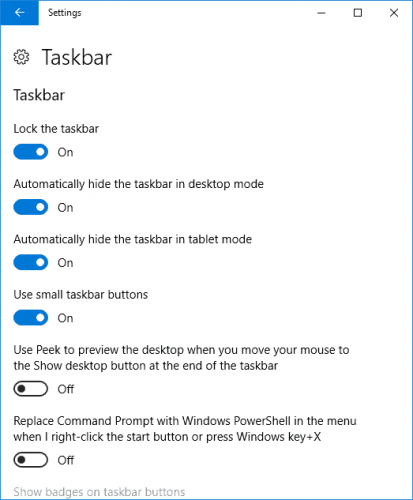
Овој функцији се може приступити ако одете до Подешавања> Персонализација> Трака задатака. Као подскуп функције, моћи ћете аутоматски да сакријете траку задатака у режиму радне површине и у режиму таблета.
Режим радне површине је користан за радне површине и преносне рачунаре. Међутим, ако случајно поседујете кабриолет, друга опција има више смисла.
Зашто се моја трака задатака не скрива аутоматски?
Функција скривања траке задатака за Виндовс 10 прилично је поуздана, али има поприличан број проблема.
Најчешћа жалба је када се Виндовс 10 Таскбар не скрива. У овом сегменту ћемо решити проблем и решити исти.
Пре него што започнемо са стварним корацима за решавање проблема, важно је да схватимо зашто се Виндовс 10 трака задатака не скрива.
По свој прилици, то је икона активног програма која спречава нестајање Виндовс траке задатака.
То се обично дешава ако једна од апликација на траци задатака покушава да обавести кориснике о извршеном задатку или ново обавештењекатион. У овом случају, проблем ће решити случај који прати обавештење.
С тим у вези, Виндовс такође покреће мноштво апликација у позадини и ове апликације могу бити и ваш кривац.
То се понекад говори, трака задатака не успева да се сакрије ни након што присуствује свим обавештењима.
Шта могу да учиним ако се моја трака задатака неће аутоматски сакрити?
1. Поново покрените Виндовс Екплорер Екплорер

Један од најбољих и најлакших начина за решавање овог проблема је поновним покретањем програма Виндовс Филе Екплорер. Следите доленаведене кораке да бисте поново покренули Виндовс Екплорер,
- Отворите Виндовс Таск Манагер притиском на Цтрл + Схифт + Есц
- Кликните на више детаља
- Кликните десним тастером миша на процес Виндовс Екплорер и изаберите Рестарт
Покрените скенирање система да бисте открили потенцијалне грешке

Преузмите Ресторо
Алат за поправак рачунара

Кликните Покрените скенирање да бисте пронашли проблеме са Виндовсом.

Кликните Поправи све да реши проблеме са патентираним технологијама.
Покрените скенирање рачунара помоћу алатке за обнављање система Ресторо да бисте пронашли грешке које узрокују сигурносне проблеме и успоравање. По завршетку скенирања, поступак поправке ће оштећене датотеке заменити новим Виндовс датотекама и компонентама.
Након што се Виндовс Филе Екплорер поново покрене, покушајте да кликнете било где на радној површини, трака задатака би се сада требала аутоматски сакрити. Уверите се да миш није на траци задатака док кликнете.
2. Проверите поставке траке задатака
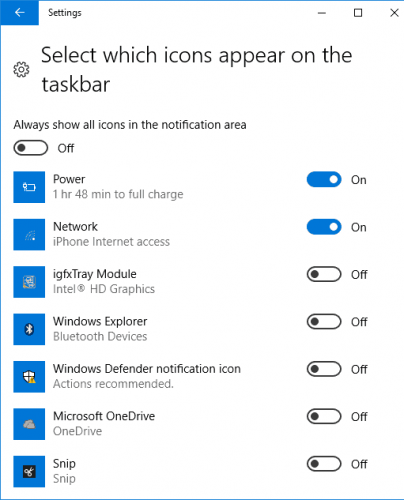
Ако горенаведени кораци не реше ваш проблем, време ћемо применити неке напредне тактике.
У ретким случајевима проблем са скривањем траке задатака узрокују и програми који се не приказују директно на траци задатака, али су унутар иконе стрелице.
Да бисмо то исправно поставили, морамо да пређемо на поставке траке задатака пратећи кораке детаљно описане у наставку:
- Идите на Персонализација> Трака задатака у Подешавањима
- Под заглављем Подручје за обавештења одаберите Изаберите које иконе ће се појавити на траци задатака
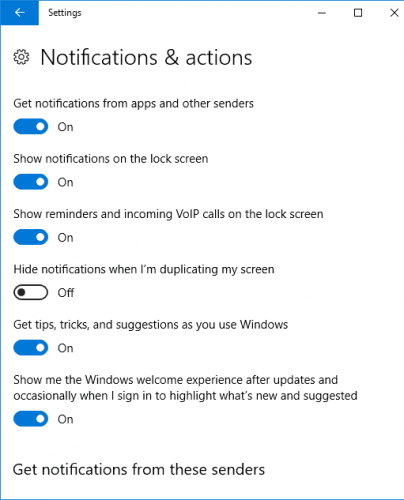
Сада можете да утврдите која апликација узрокује проблем тако што ћете пребацити опцију Увек приказуј све иконе у пољу за обавештавање у искључено стање.
У међувремену, можете онемогућити апликације за које сматрате да су обавештења о снопу непотребна.
Обавештење се може у целости онемогућити тако што ћете се пребацити на Обавештења и опције и пребацити Укључи обавештења из апликација и других пошиљалаца у искључени положај.
3. Проверите подешавање смерница групе
Нетачна подешавања смерница групе могу такође довести до тога да трака задатака остане видљива на екрану.
Постоји низ функција везаних за траку задатака које можете да подесите у уређивачу смерница групе како бисте били сигурни да се трака задатака понаша онако како жели.
Ево корака које треба следити:
- Идите на Старт> ентер гпедит.мсц > притисните Ентер
- Идите на Корисничка конфигурација> Административни предлошци> Мени Старт и трака задатака
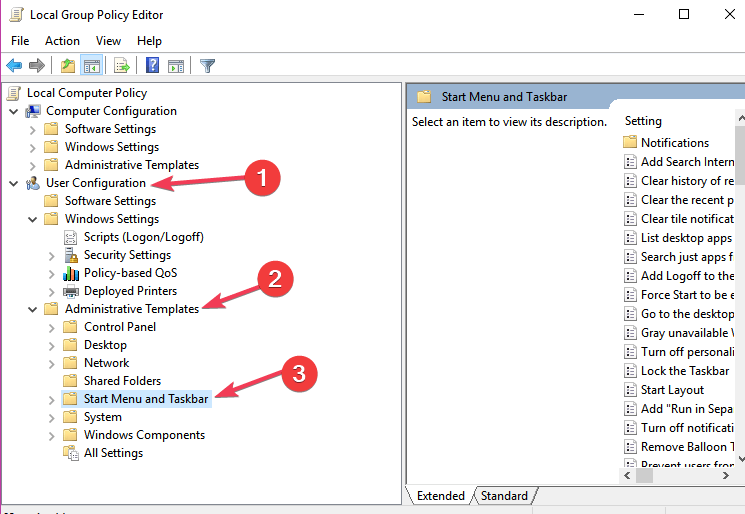
- Сада прилагодите подешавања следећих карактеристика у складу са својим потребама:
- Закључајте сва подешавања траке задатака - ова опција вам омогућава да поставите низ трајних поставки траке задатака који се неће променити након што их примените.
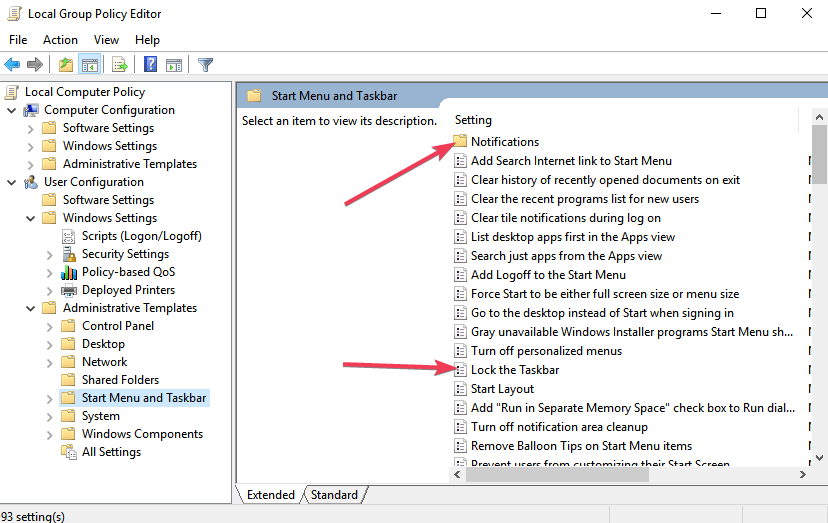
- Искључите сва обавештења о балону
- Искључите аутоматско промовисање икона обавештења на траци задатака.
- Искључите обавештења о балону за оглашавање функција.
- Обавештења - ова опција вам омогућава да искључите позиве током тихих сати
- Закључајте сва подешавања траке задатака - ова опција вам омогућава да поставите низ трајних поставки траке задатака који се неће променити након што их примените.
4. Проверите апликације и софтвер независних произвођача
Апликације и софтверска решења независних произвођача могу понекад ометати подешавања рачунара.
Ако се овај проблем појавио убрзо након што сте инсталирали одређене апликације и програме, деинсталирајте их и проверите да ли је проблем и даље присутан.
Препоручујемо да поступак деинсталације извршите помоћу професионалног софтвера како бисте били сигурни да неће оставити непотребне податке иза себе. Неке апликације нису ни видљиве у Додавање / уклањање програма листу, док друге подразумевано није могуће уклонити путем ОС-а.
Ова врста алата може безбедно да идентификује и уклони нежељени софтвер са вашег уређаја, укључујући траке са алаткама и додатке за прегледач.
⇒ Набавите ИОбит Унинсталлер
Ето, једно од ова 4 решења требало би да вам помогне да решите проблем. Ако наиђете на додатне исправке, слободно наведите кораке које ћете следити у коментарима испод.
 Још увек имате проблема?Поправите их помоћу овог алата:
Још увек имате проблема?Поправите их помоћу овог алата:
- Преузмите овај алат за поправак рачунара оцењено одличним на ТрустПилот.цом (преузимање почиње на овој страници).
- Кликните Покрените скенирање да бисте пронашли проблеме са Виндовсом који би могли да узрокују проблеме са рачунаром.
- Кликните Поправи све да реши проблеме са патентираним технологијама (Ексклузивни попуст за наше читаоце).
Ресторо је преузео 0 читаоци овог месеца.
Често постављана питања
Уверите се да је Аутоматски сакриј траку задатака у режиму радне површине опција је омогућена. Ако трака задатака не реагује, ево како то можете поправити.
Прво проверите поставке траке задатака да бисте видели да ли сте је променили да би се аутоматски сакрила. Ако се и даље не крије, погледајте нашу потпуно решење за решавање овог проблема.
Ово може бити проблем са Филе Екплорер-ом. Покушајте да га поново покренете. Ако се проблем настави, прочитајте наш водич за решавање проблема са Филе Екплорер-ом.

![Промените ширину дугмета на траци задатака у оперативном систему Виндовс 10 [ЛАКИ КОРАЦИ]](/f/8b88acccb7fb817dda5ba046623ca26f.jpg?width=300&height=460)
